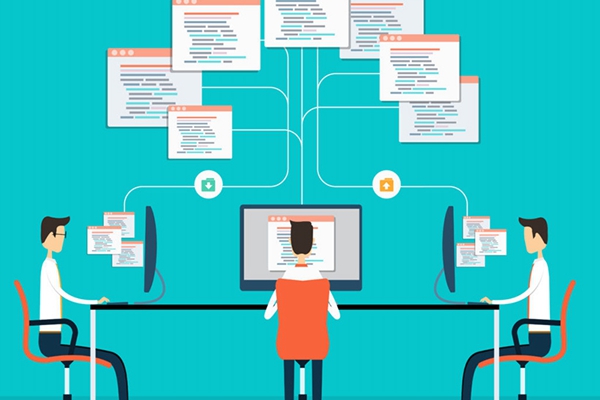苹果笔记本怎么截图
苹果笔记本截图是一项非常基本的操作,它可以帮助用户快速地获取屏幕上的信息,以便于后续的处理和使用。下面是关于苹果笔记本如何截图的详细介绍。
1. 使用快捷键截图
苹果笔记本的快捷键截图是最常用的方法,它可以在不打开任何截图工具的情况下,快速地完成截图操作。具体步骤如下:
a. 全屏截图:按下Command + Shift + 3键,屏幕会闪一下,截图保存在桌面上。
b. 截取部分屏幕:按下Command + Shift + 4键,鼠标会变成一个十字架,按住鼠标左键不放,拖动鼠标框选要截图的区域,松开鼠标左键即可完成截图操作。截图保存在桌面上。
c. 截取窗口:按下Command + Shift + 4键,鼠标会变成一个十字架,按住空格键,鼠标会变成一个相机的图标,点击要截取的窗口即可完成截图操作。截图保存在桌面上。
2. 使用截图工具截图
苹果笔记本自带的截图工具非常强大,它可以帮助用户完成更加复杂的截图操作。具体步骤如下:
a. 打开截图工具:点击Launchpad,找到截图工具,点击打开。
b. 选择截图模式:在截图工具中,可以选择全屏、窗口、选取等几种截图模式,选择需要的模式。
c. 进行截图操作:根据选择的截图模式进行操作,完成截图。
d. 保存截图:截图完成后,可以在截图工具中进行编辑和保存,也可以直接拖到桌面上保存。
3. 使用第三方截图工具截图
除了苹果笔记本自带的截图工具外,还有很多第三方的截图工具可以使用,例如Snipaste、Skitch等。这些工具可以提供更多的功能和更加方便的操作,用户可以根据自己的需求选择合适的工具进行截图。
总结
苹果笔记本的截图操作非常简单,用户可以通过快捷键、自带截图工具或第三方截图工具完成截图操作。在使用截图工具时,用户可以根据自己的需要选择不同的模式和功能,以便于更加准确地获取需要的信息。